Давайте исправим проблему «Apple Music не загружается» здесь!
Если бы вы попытались прочитать жалобы и вопросы от нескольких пользователей Apple Music на онлайн-поддержке Apple или на платформе сообщества, вы наверняка прочитали бы много вопросов о проблеме «Apple Music не загружается».
Помимо этого, вы, вероятно, прочтете о других распространенных проблемах, таких как «Apple Music не работает на Mac», «Apple Music не работает на Android», «Apple Music не синхронизируется», «Apple Music не загружается», «Поиск Apple Music». не работает» и многое другое.
Каждый день на платформе могут публиковаться новые запросы с просьбой помочь решить проблему в приложении. Это действительно полезно для многих пользователей. Однако некоторым может показаться немного запутанным следовать предложенным решениям, поскольку они, возможно, делают это впервые.
Чтобы помочь вам, конкретно касательно проблемы «Apple Music не загружается», в этой статье мы рассмотрим исправления, которые вы можете проверить и попробовать выполнить, чтобы решить эту дилемму.
Вам не нужно искать ответы в каких-либо обсуждениях в сообществе, поскольку мы собираемся поделиться множеством процедур, которые, как мы знаем, будут эффективными.
Содержание статьи Часть 1. Почему моя Apple Music зависает при загрузке?Часть 2. Как исправить, что Apple Music не загружается? Часть 3. Бонус: загрузите Apple Music и держите их навсегда в автономном режимеЧасть 4. Резюме
Часть 1. Почему моя Apple Music зависает при загрузке?
Apple Music очень хороша. Вот почему у него миллионы пользователей по всему миру. Однако, как и в случае с другими платформами и приложениями, бывают случаи, когда могут возникнуть проблемы, подобные этой проблеме «Apple Music не загружается», помимо обычных проблем, таких как «Apple Music не синхронизируется"Или"Apple Music не загружается".
Но поскольку мы рассматриваем проблему «Apple Music не загружается» как основной вопрос обсуждения этого поста, в этом разделе мы дадим вам представление о возможных причинах, по которым ваша Apple Music зависает при загрузке. Конечно, всегда будет полезно сначала изучить причины проблемы, прежде чем приступать к решениям.
- У вас может быть большая музыкальная библиотека. Это может быть одной из причин, по которой время загрузки может занимать вечность каждый раз, когда вы запускаете приложение Apple Music.
- Возможно, вы используете нестабильное подключение к Интернету или Wi-Fi.
- Если вы только что обновили версию своего устройства, вы можете столкнуться с проблемой «Apple Music не загружается» из-за некоторых ошибок после процесса установки.
- Проблема может быть связана с переключением Apple ID который используется — от одного идентификатора к другому.
- Вы только что обновили свой план членства.
- Возможно, на вашем устройстве закончилось место для хранения.
Вышеупомянутые шесть элементов — это лишь некоторые из возможных причин этой проблемы «Apple Music не загружается». Теперь, когда мы знаем эти распространенные причины, мы теперь будем иметь дело с решениями, когда перейдем ко второй части этого поста.
Часть 2. Как исправить, что Apple Music не загружается?
Основные исправления этой проблемы «Apple Music не загружается» слишком просты для выполнения. Здесь мы поделимся 5 простыми методами, которые вы можете проверить.
Метод 1. Дважды проверьте подключение к Интернету
Как вы читали в первом разделе, одной из вероятных причин проблемы «Apple Music не загружается» может быть нестабильное подключение к Интернету. Вы должны выполнить двойную проверку, чтобы увидеть, действительно ли это вызывает проблему.
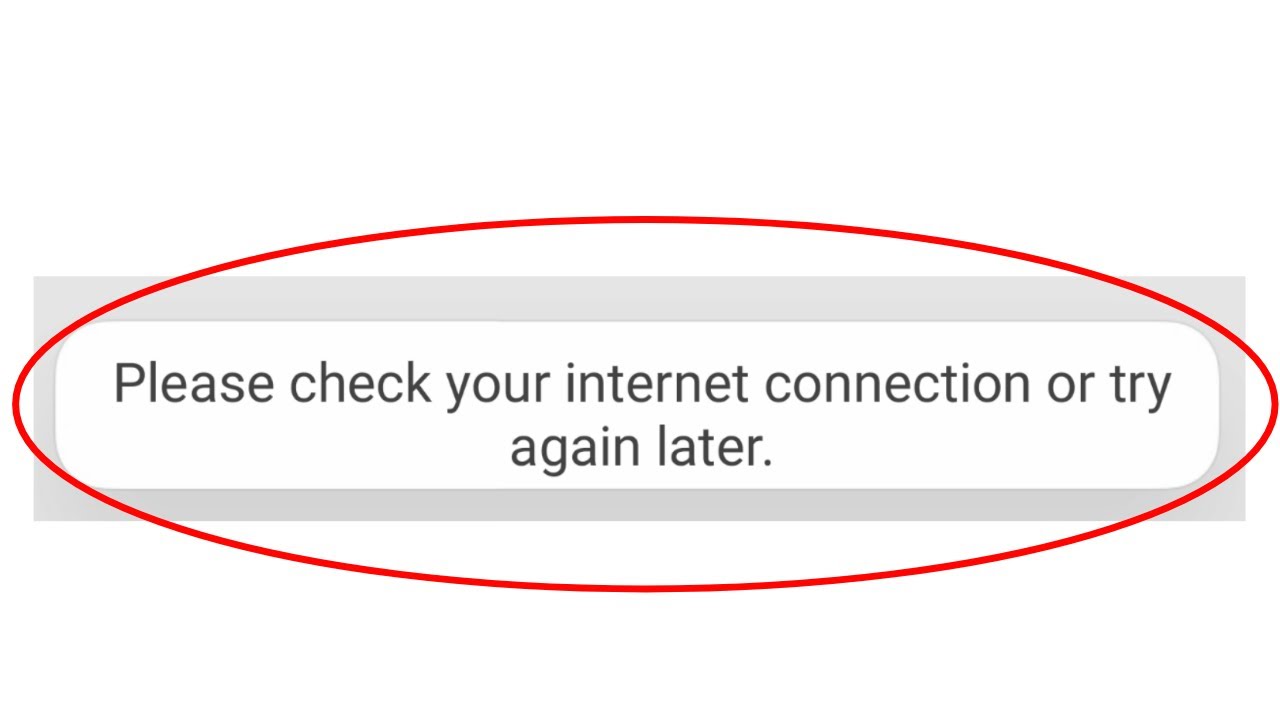
Чтобы проверить, является ли ваше соединение для передачи данных стабильным и быстрым, вы можете просто использовать другое приложение. Откройте его и посмотрите, будет ли контент загружаться быстро и как положено. Если это тоже не сработает, попробуйте перевести устройство в «режим полета», чтобы обновить сеть. Если вы используете Wi-Fi, вы можете просто перезагрузить маршрутизатор, а затем посмотреть, будет ли он работать нормально. Если после проверки того, что не ваше подключение к Интернету вызывает проблему «Apple Music не загружается», перейдите к следующему основному исправлению.
Метод 2. Перезапустите приложение Apple Music.
Обычно также могут быть случаи, когда само приложение Apple Music работает со сбоями. Итак, одно из хороших простых решений проблемы «Apple Music не загружается» — попробовать перезапустить приложение. Принудительное закрытие приложения Apple Music и его повторный запуск могут помочь, так как оно обновит ваши данные и исправит некоторые распространенные ошибки.
Если вы используете устройство iOS с кнопкой «Домой», вы можете просто дважды щелкнуть ее, а затем провести пальцем вверх по «приложению Apple Music», чтобы закрыть его. Если кнопки «Домой» нет, вам просто нужно медленно провести вверх от нижней части экрана вашего устройства, чтобы увидеть запущенные приложения. Просто закройте приложение «Apple Music». На устройствах Android просто нажмите кнопку «Многозадачность», чтобы увидеть все открытые приложения, а затем закройте любое приложение, которое вы хотите закрыть, включая приложение «Apple Music».
Метод 3. Выйдите из своей учетной записи Apple Music и войдите снова.
Возможно, проблема заключается в вашей учетной записи Apple Music, которая используется. Вы можете попробовать выйти из используемого Apple ID, перейдя в «Настройки» устройства, а затем в меню коснитесь своего имени или изображения. Вы будете перенаправлены на новую страницу. Прокрутите вниз, пока не увидите кнопку «Выйти». Для продолжения вам потребуется ввести пароль Apple ID.
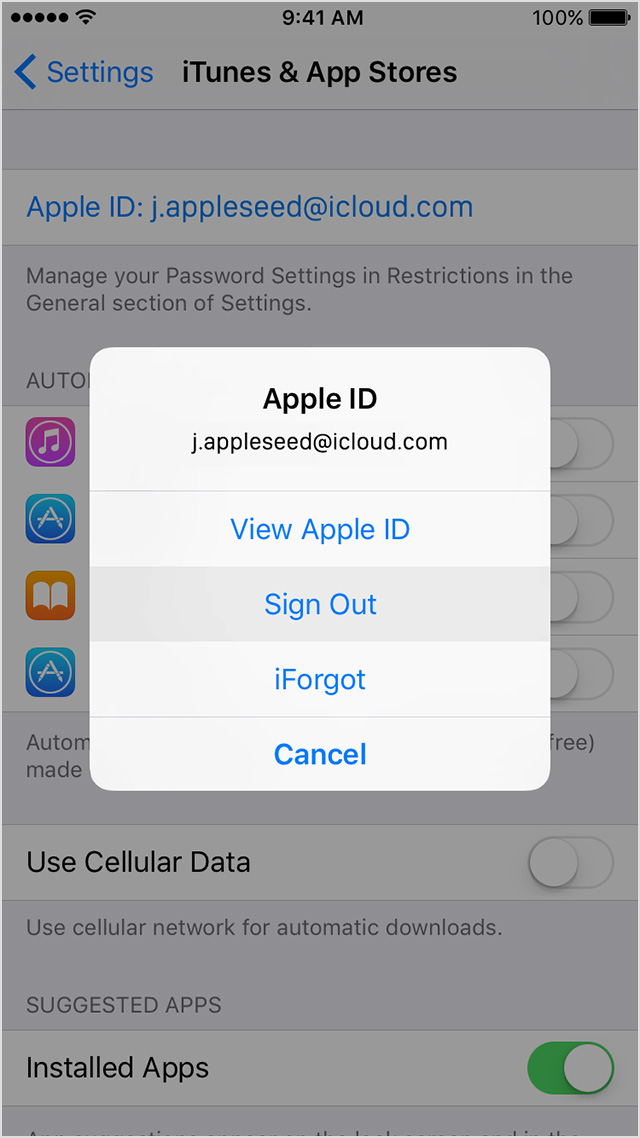
После выхода попробуйте снова войти. После этого перейдите в приложение Apple Music и проверьте, не сталкиваетесь ли вы с той же проблемой — проблемой «Apple Music не загружается».
Метод 4. Включите музыкальную библиотеку iCloud и перезагрузите устройство.
Другой рекомендуемый способ — попробовать включить ICloud Music Library а затем перезагрузите устройство.
Вот как вы можете это сделать, если вы используете iPad или iPhone:
- Перейдите в кнопку «Настройки», а затем найдите «Музыка». Есть меню «Синхронизировать библиотеку», которое вы увидите сразу. Сначала отключите его, переместив ползунок. Подождите несколько минут, прежде чем снова включить его.

Вы должны принять к сведению, что вы больше не можете найти кнопку «Музыкальная библиотека iCloud», если вы обновили версию iOS вашего устройства до 13. Вместо этого вы увидите меню «Синхронизировать библиотеку». Однако это будет доступно только в том случае, если у вас есть активная подписка Apple Music или iTunes Match.
Метод 5. Обновите iOS до последней версии.
Еще одно возможное решение, которое может решить эту дилемму «Apple Music не загружается», — проверить, доступно ли обновление для вашего устройства. Конечно, приложение Apple Music также время от времени обновляется. Таким образом, может потребоваться и последняя версия iOS. На вашем iPhone или iPad, чтобы узнать, доступно ли обновление для вашей операционной системы, просто перейдите к кнопке «Настройки» вашего устройства, а затем найдите кнопку «Общие».
Из новых опций выберите «Обновление ПО». Нажав на нее, вы увидите, доступно ли обновление. Просто нажмите на кнопку «Загрузить и установить», чтобы продолжить. Вы должны убедиться, что ваше устройство подключено к стабильному интернет-соединению, пока выполняется обновление. Это обеспечит успешное обновление.
Часть 3. Бонус: загрузите Apple Music и держите их навсегда в автономном режиме
Это определенно раздражает, если вы продолжаете сталкиваться с такими проблемами в Apple Music, как эта: дилемма «Apple Music не загружается», «Apple Music не работает на Mac», «Apple Music не работает на Android», «Apple Music не синхронизируется», « Apple Music не загружается», «Поиск Apple Music не работает» и т. д. Итак, чтобы избежать этих проблем, почему бы просто не сохранить все треки Apple Music, которые вам нравятся, сохраненные на вашем ПК или любом другом устройстве или медиаплеере, и иметь их транслировали оффлайн?Ну, тогда следующий вопрос: возможно ли это?
Чтобы сразу ответить, это на самом деле «ДА»! С помощью надежных программных приложений вы можете сохранять и загружать любые треки Apple Music. Конечно, нужно просто выбрать самое лучшее и надежное. Итак, в этом случае мы рады предложить, насколько это хорошо TunesFun Конвертер Apple Music есть.
То, что делает TunesFun Apple Music Converter лучшее среди всех других доступных профессиональных приложений?
- Для пользователя TunesFun Apple Music Converter, вы можете загружать песни Apple Music, которые вам нравятся, и даже преобразовывать их в любой из поддерживаемых выходных форматов.
- Он может выполнять обработку слишком быстро (с 10-кратной скоростью по сравнению с другими), не беспокоясь о качестве выходных файлов, идентификационных тегов и информации метаданных (поскольку они будут поддерживаться и храниться).
- Вы можете удалить шифрование DRM песен Apple Music разрешение потоковой передачи на любом устройстве или медиаплеере.
- Это также может работать как конвертер аудиокниг! Итак, если помимо потоковой передачи песен Apple Music вы также заинтересованы в прослушивании хороших аудиокниг и хотите сохранить их, вы можете использовать это. TunesFun Конвертер Apple Music!
- Конечно, приложение было создано, чтобы помочь пользователям, так что ожидайте, что пользовательский интерфейс настолько прост в обращении — без особых сложностей!
Так как же это TunesFun Apple Music Converter работает? Это просто! Просто выполните эти три шага, и все будет хорошо. После выполнения этой процедуры вы можете попрощаться с этой дилеммой «Apple Music не загружается»!
Шаг 1. Посетите официальный сайт TunesFun Apple Music Converter, чтобы увидеть, что вам нужно для продолжения установки. После завершения просто продолжите процесс установки. После этого запустите приложение и начните предварительный просмотр песен Apple Music, которые вы хотите загрузить и преобразовать.

Шаг 2. В нижней части экрана введите «Формат вывода», который вы хотите использовать, а затем измените любой из отображаемых «Настройки вывода», если хотите. Указание выходного пути также поможет вам легко получить доступ к преобразованным файлам.

Шаг 3. Если вы удовлетворены настройкой, просто нажмите кнопку «Конвертировать». Всего через несколько минут преобразованные песни Apple Music будут сохранены на вашем компьютере. Шифрование DRM также будет удалено, поэтому, если вы хотите переместить преобразованные треки на любой проигрыватель или устройство, вы также можете это сделать!

Часть 4. Резюме
Теперь, когда вы прочитали содержание этого сообщения, мы уверены, что теперь вы, наконец, знаете, как решить проблему «Apple Music не загружается». Это правда, что есть базовые решения, которые вы можете сделать, но если вы хотите применить лучшее и избавиться от дальнейших «головных болей», просто сохраните треки Apple Music на своем ПК, загрузив их с помощью этого TunesFun Конвертер Apple Music.
Оставить комментарий